Cách khắc phục lỗi thanh taskbar không ẩn khi xem video, chơi game
Thanh Taskbar trên máy tính của các bạn thi thoảng sẽ không tự động ẩn đi khi các bạn xem phim, chơi game. Thậm chí các bạn có can thiệp thủ công vào chúng thì chúng không tự động ẩn đi. Trong bài viết này Thủ thuật phần mềm sẽ hướng dẫn các bạn cách khắc phục lỗi thanh taskbar không ẩn khi xem video, chơi game.
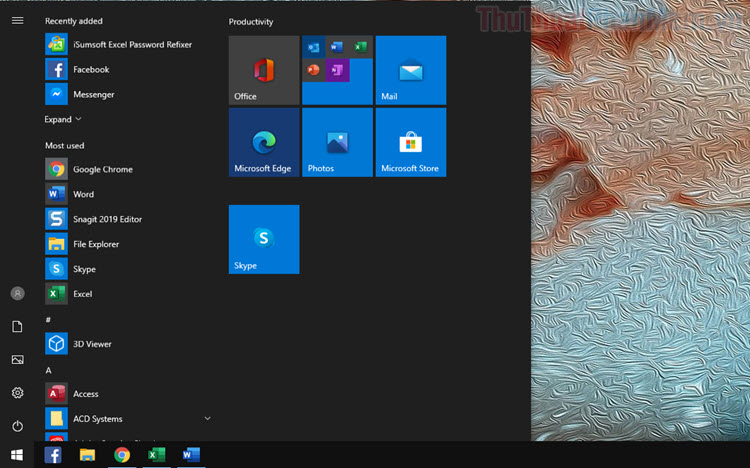
Mục lục nội dung
1. Kiểm tra thiết lập Taskbar trong Settings
Trên Windows, hệ thống cho phép các bạn thiết lập một số thông số liên quan đến thanh Taskbar trong cài đặt của hệ thống. Để thiết lập được các thông số này các bạn tiến hành làm như sau:
Bước 1: Các bạn mở Settings trên máy tính thông qua MenuStart hoặc nhấn tổ hợp Windows + I. Khi cửa sổ Settings được mở, các bạn chọn mục Personalization để thiết lập giao diện.
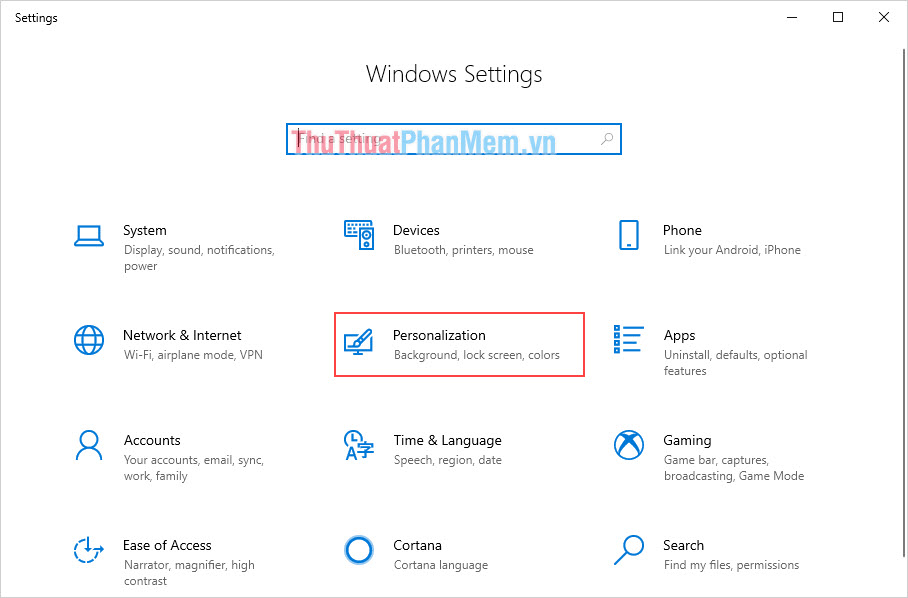
Bước 2: Sau đó, các bạn tìm đến thẻ Taskbar và kích hoạt tính năng Automatically hide the taskbar in desktop mode. Đây là chế độ tự ẩn thanh Taskbar trên màn hình của các bạn.
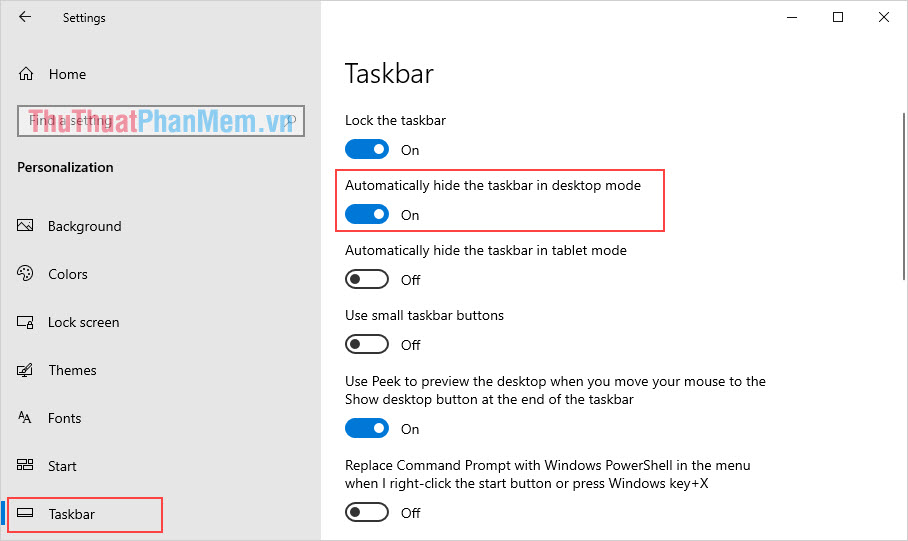
2. Khắc phục lỗi thanh Taskbar không ẩn bằng Command Prompt
Command Prompt là trình mã lệnh chuyên sâu trên Windows, chúng giúp các bạn xử lý tất cả mọi vấn đề trên máy tính chỉ thông qua các câu lệnh sẵn có.Đối với lỗi thanh Taskbar trên Windows các bạn cũng có thể sử dụng cách này để khắc phục.
Bước 1: Các bạn tiến hành mở MenuStart và nhập CMD để mở Command Prompt.
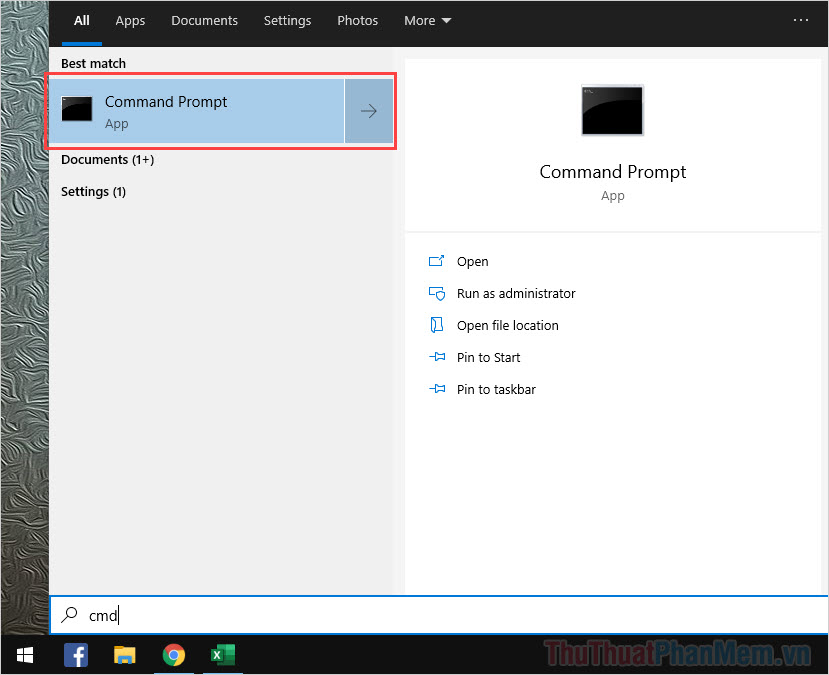
Bước 2: Cửa sổ Command Prompt xuất hiện thì các bạn tiến hành nhập câu lệnh dưới đây và nhấn Enter.
| taskkill /F /IM explorer.exe & start explorer |
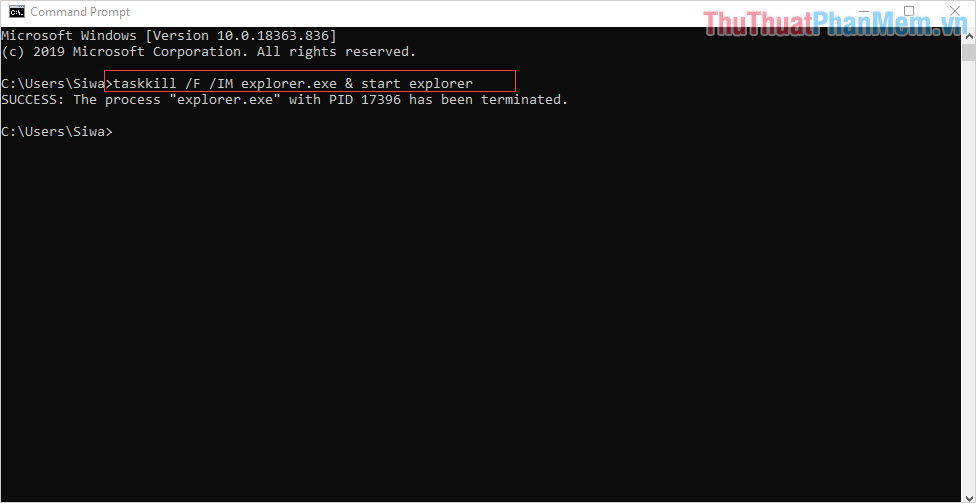
3. Khắc phục lỗi thanh Taskbar không ẩn bằng Task Manager
Thực tế đây là cách chúng ta sẽ can thiệp vào Windows và cố khởi động lại giao diện của chúng để toàn bộ các tính năng hoạt động ổn định trở lại.
Bước 1: Các bạn tiến hành Click chuột phải vào thanh Taskbar và chọn Task Manager.
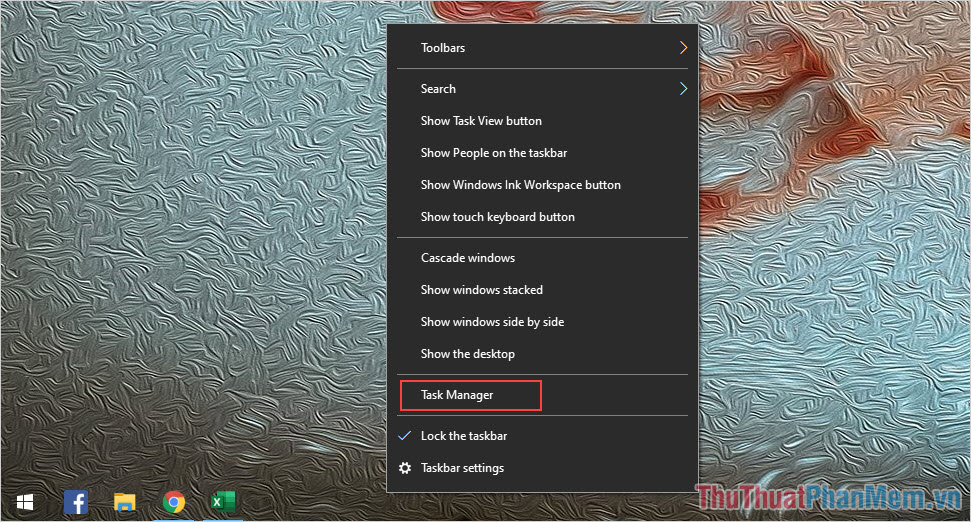
Bước 2: Tiếp theo, các bạn chọn thẻ Processes (1), tìm đến mục Windows Explorer (2) và các bạn Click chuột phải để chọn Restart (3) là xong.
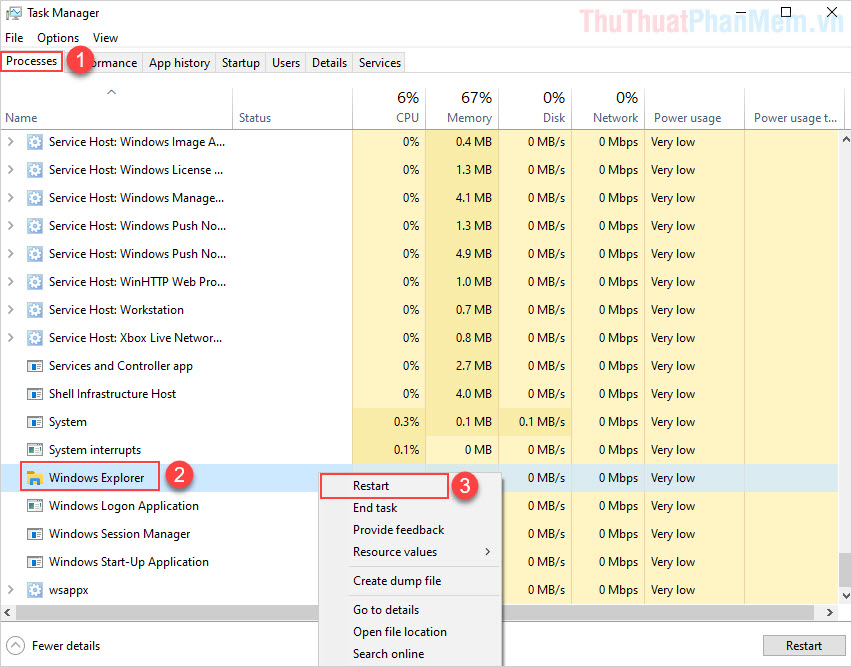
Trong bài viết này, Thủ thuật phần mềm đã hướng dẫn các bạn cách khắc phục lỗi thanh taskbar không ẩn khi xem video, chơi game nhanh chóng và hiệu quả. Chúc các bạn thành công!






























